solidworks怎么部分拉伸
下面给大家介绍的是solidworks怎么部分拉伸,具体操作步骤如下:
1、打开SOLIDWORKS软件,点击上视基准面。
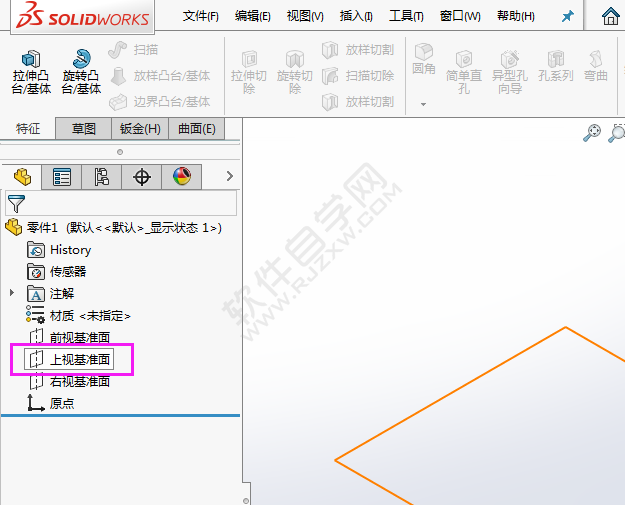
2、绘制下面的草图出来。
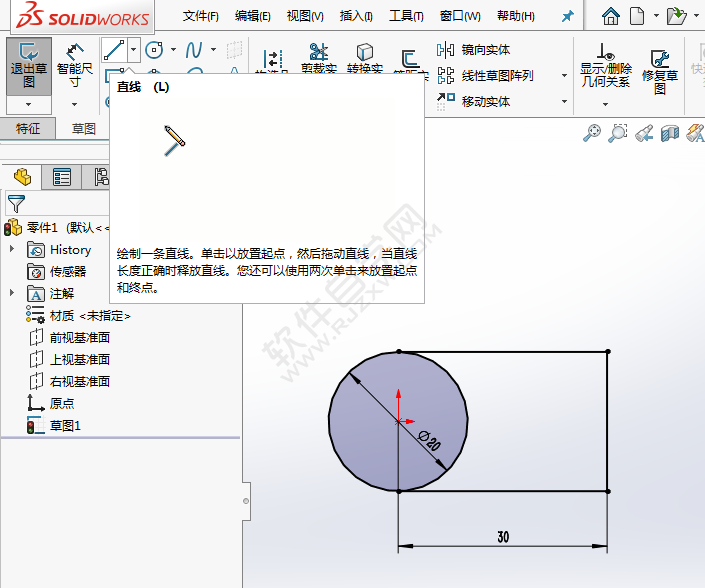
3、退出草图,点击特征里面的拉伸凸台。就可以选择部分拉伸了。设置厚度,点击确定。

4、点击拉伸后的草图,点击拉伸工具。

5、然后就可以选择部分草图,进行拉伸。效果如下:
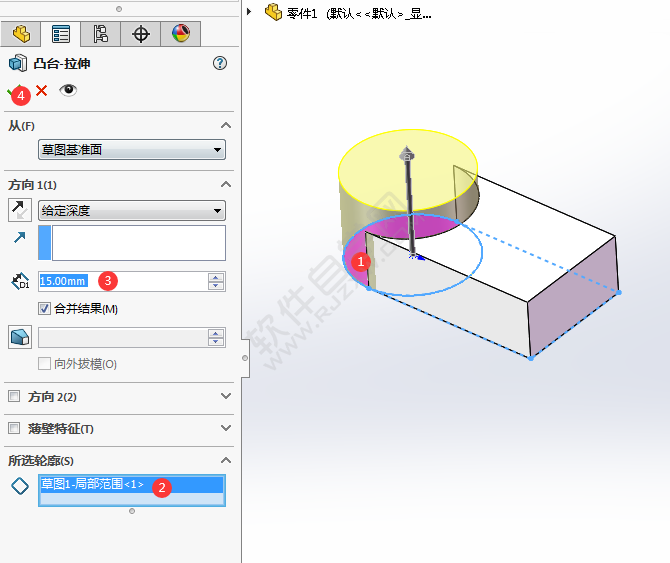
6、这样就完成了solidworks怎么部分拉伸的效果:

相关文章:
- 排行榜

- 淘宝如何查询我买过的店铺
- 1. WinSnap给截图自动添加水印的方法
- 2. 爱彼迎中付款具体操作步骤
- 3. 抖音怎么查浏览时间详细介绍
- 4. wps怎么设置表格行高
- 5. 雨课堂随机点名使用方法
- 6. 闲鱼芝麻工作证怎么取消
- 7. PS怎么裁切掉四周的白边
- 8. cad怎么画圆形阵列
- 9. Easycode Boy Plus加密文件的方法
- 10. geogebra使用教程
 网公网安备
网公网安备